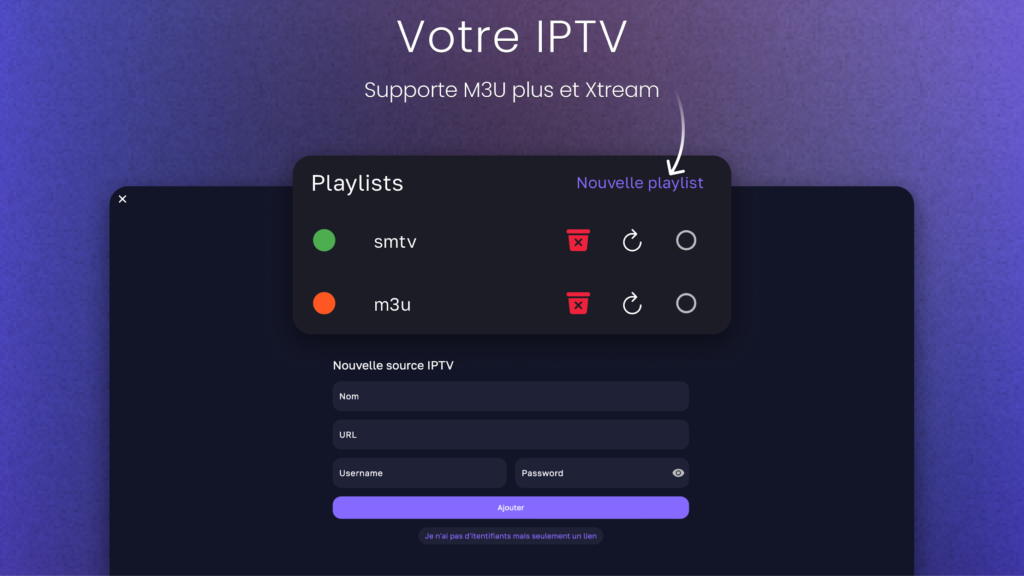Configurer Zen IPTV sur Smart TV – Guide Complet
Vous souhaitez profiter de vos chaînes préférées sur votre Smart TV ? Dans cet article, découvrez comment configurer Zen IPTV facilement grâce à des étapes simples et rapides.
Pourquoi choisir Zen IPTV sur votre Smart TV ?
Zen IPTV est une solution populaire pour accéder à un large éventail de chaînes en streaming. Compatible avec de nombreuses Smart TV, cette application vous permet de regarder vos programmes préférés en qualité HD ou 4K, tout en profitant d’une interface intuitive.
Apprenez à configurer Zen IPTV sur votre Smart TV. Suivez ces étapes simples pour profiter de vos chaînes et contenus préférés rapidement.
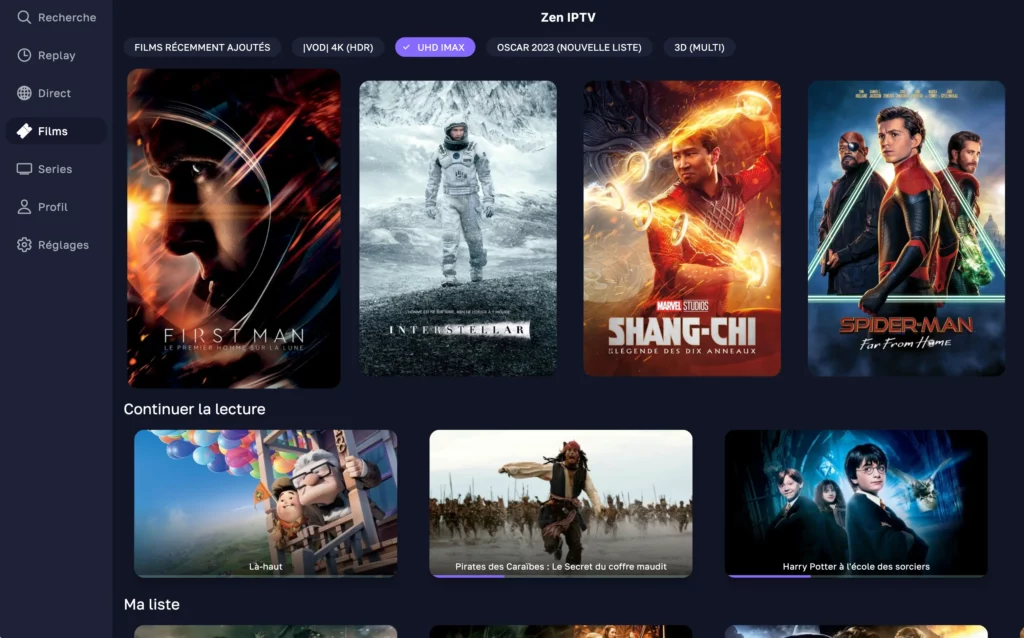
Alt: Configurer-zen-iptv-smart-tv
Zen IPTV est une application moderne pour diffuser des chaînes de télévision et du contenu à la demande via une connexion Internet. Il offre une flexibilité accrue et une large sélection de chaînes, souvent à un coût inférieur à celui des services de télévision traditionnels. Voici un guide détaillé pour configurer Zen IPTV sur votre Smart TV et d’autres appareils.
Présentation de Zen IPTV
Zen IPTV permet aux utilisateurs de regarder des chaînes de télévision et du contenu à la demande directement sur leurs appareils connectés à Internet. Cette technologie offre une alternative pratique et flexible aux services de télévision classiques, avec de nombreux avantages tels qu’une vaste gamme de chaînes, des options de personnalisation et des coûts souvent réduits.
Exigences pour la Configuration de Zen IPTV
Avant de commencer, assurez-vous d’avoir un téléviseur intelligent, un smartphone, une tablette ou un ordinateur avec une connexion Internet stable. Vous aurez également besoin de télécharger l’application Zen IPTV, disponible sur les principales plateformes comme l’App Store de votre Smart TV, le Google Play Store pour Android, et l’Apple App Store pour iOS.
Téléchargement et Installation de l’Application Zen IPTV
1 – Accédez à l’App Store de votre téléviseur (Smart TV sous Android/Apple TV/Android Box ou firestick.).
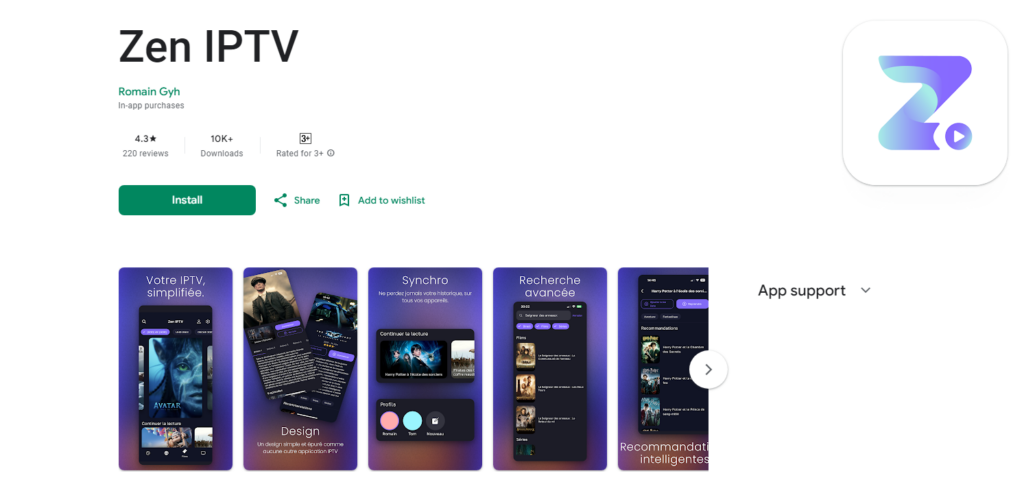
2- Cliquez sur nouvelle playlist
Actuellement Zen IPTV prend en charge les playlistes Xtream et M3U. Les deux fonctionnent mais l’affichage est optimisé pour les playlistes Xtream dont les films et séries ont un identifiant TMDB.
Veuillez saisir le code envoyé sur votre e-mail pour activer votre abonnement.
Pour le champ nom, vous pouvez mettre n’importe nom de playlist, enfin cliquez sur ajouter.
3 – L’interface de l’application
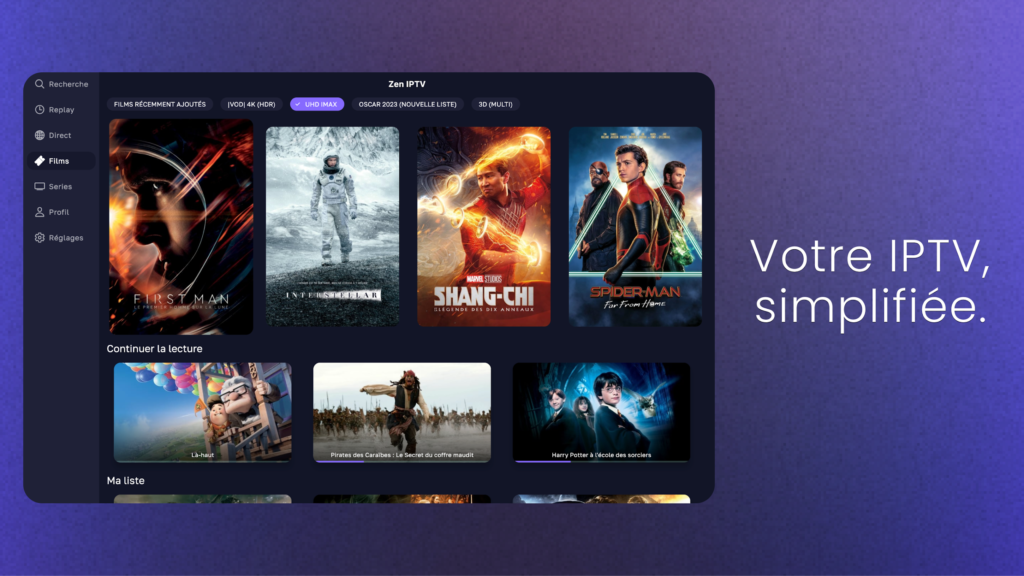
4 – D’autres questions
- Quels appareils sont compatibles ?
– iOS (App Store), iPadOS (App Store), macOS (App Store), tvOS (App Store)
– Android (Play Store) et Android TV (Play Store)
– FireStick, Zen IPTV apk.
- Ces plateformes ne sont pas supportées pour le moment :
– Windows, Linux, Tizen OS, Web OS, pas de date prévue - Est-ce que l’application est gratuite ?
Oui les fonctions de base pour regarder vos chaines TV, films et séries . Cependant vous pouvez débloquer l’ensemble des fonctionnalités de l’application comme la synchronisation entre appareils, plusieurs profils de visionnage, historique de visionnage et beaucoup d’autres avec un achat unique ou un abonnement selon vos préférences.